Prikaz Optično branje
Glede na uporabljeni element lahko izvedete različne vrste optičnega branja.
V globalnem meniju na levi strani zaslona kliknite Optično branje (Scan), da preklopite v prikaz Optično branje (Scan).
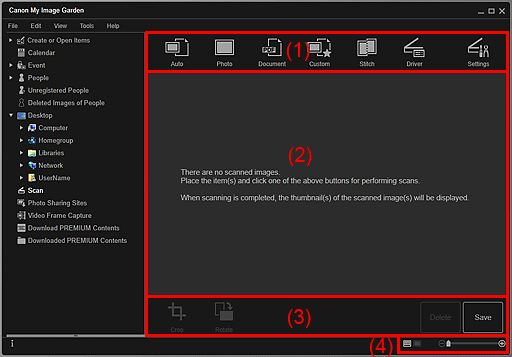
- (1) Območje z gumbi za optično branje
- (2) Območje sličic optično prebranih slik
- (3) Gumbi za upravljanje
- (4) Vrstica za nastavitev velikosti prikaza
(1) Območje z gumbi za optično branje
 Samodejno (Auto)
Samodejno (Auto)- Omogoča enostavno optično branje s samodejnim zaznavanjem vrste nameščenih elementov.
 Foto (Photo)
Foto (Photo)- Optično prebere elemente kot fotografije.
 Dokument (Document)
Dokument (Document)- Optično prebere elemente kot dokumente.
 Po meri (Custom)
Po meri (Custom)- Optično prebere s priljubljenimi nastavitvami.
 Sestavi (Stitch)
Sestavi (Stitch)-
Optično prebrane slike združi v eno sliko.
Kliknite, da zaženete orodje IJ Scan Utility.
Za več informacij kliknite Domov, da se vrnete na začetno stran dokumenta Spletni priročnik za vaš model, in poiščite stran »Optično branje elementov, večjih od plošče (sestavljanje slike)«.
 Gonilnik (Driver)
Gonilnik (Driver)-
Odpre gonilnike optičnega bralnika ScanGear, v katerih lahko fotografije in dokumente optično preberete z naprednimi nastavitvami.
Kliknite, da zaženete orodje ScanGear.
Za več informacij kliknite Domov, da se vrnete na začetno stran dokumenta Spletni priročnik za vaš model, in poiščite stran »Optično branje s programsko opremo, ki jo uporabljate (ScanGear)«.
 Nastavitve (Settings)
Nastavitve (Settings)-
Določite lahko napredne nastavitve optičnega branja.
Kliknite, da zaženete orodje IJ Scan Utility.
Za več informacij kliknite Domov, da se vrnete na začetno stran dokumenta Spletni priročnik za vaš model, in poiščite stran »Pogovorno okno Nastavitve«.
(2) Območje sličic optično prebranih slik
Prikaže sličice in imena datotek optično prebranih slik.
(3) Gumbi za upravljanje
 Opomba
Opomba
- Možnost
 (Prejšnja datoteka/Naslednja datoteka) se prikaže samo v prikazu podrobnosti.
(Prejšnja datoteka/Naslednja datoteka) se prikaže samo v prikazu podrobnosti. - Možnosti Izbriši (Delete) in Shrani (Save) se prikažeta samo v prikazu sličic.
 Obreži (Crop)
Obreži (Crop)- Preklopi na prikaz Obreži, v katerem lahko obrežete optično prebrane slike.
 Obrni (Rotate)
Obrni (Rotate)- Optično prebrano sliko z vsakim klikom obrne za 90 stopinj v smeri urnega kazalca.
- Izbriši (Delete)
- Optično prebrane slike lahko izbrišete.
- Shrani (Save)
- Odpre pogovorno okno Shrani, s katerim lahko shranite optično prebrane slike.
 (Prejšnja datoteka/Naslednja datoteka)
(Prejšnja datoteka/Naslednja datoteka)- Če je več optično prebranih slik, zamenja prikazano sliko.
(4) Vrstica za nastavitev velikosti prikaza
 (Prikaz sličic)
(Prikaz sličic)- Preklopi prikaz na sličice slik.
 (Prikaz podrobnosti)
(Prikaz podrobnosti)- Preklopi prikaz za predogled slike.
 (Prikaz celotne slike)
(Prikaz celotne slike)- V prikazu podrobnosti predogled prilagodi velikosti območja.
 (Zmanjšaj/povečaj)
(Zmanjšaj/povečaj)- Za zmanjšanje ali povečanje velikosti prikaza kliknite
 (Zmanjšaj) ali
(Zmanjšaj) ali  (Povečaj). Velikost prikaza slike lahko spreminjate tudi z vlečenjem drsnika.
(Povečaj). Velikost prikaza slike lahko spreminjate tudi z vlečenjem drsnika.

